Come programmare invio SMS
Oggi hai tantissimi impegni e hai il timore di dimenticare di inviare un importante SMS a un tuo amico o un tuo parente. Magari ti trovi a casa e, tra i tanti impegni, potresti dimenticare di avvisare il tuo datore di lavoro di un tuo possibile ritardo. Potrebbe anche accadere che, a causa della grande quantità di lavoro che devi svolgere, hai la necessità di non dimenticare di inviare un SMS per avvisare che rientrerai a casa un po’ più tardi.
Se pensi di avere un problema simile a quelli che ho indicato nelle righe precedenti, allora sei capitato nel posto giusto. In questa mia guida ti parlerò infatti di alcune applicazioni che puoi utilizzare per programmare l’invio di un SMS dal tuo smartphone. Sono quindi finiti quei giorni in cui hai rischiato di fare una brutta figura solo per aver dimenticato di inviare un SMS… o perlomeno, se non dimenticherai anche di programmare l’invio dell’SMS!
Non avere quindi alcun timore di non riuscire nel tuo intento: ti basta soltanto sederti comodamente e leggere questa mia guida, facendo attenzione ai passaggi che ti illustrerò tra poco, in modo tale da riuscire nel tuo intento di programmare correttamente l’invio di un SMS. Pronto per iniziare? Sì? Benissimo! Non mi resta quindi che augurarti una buona lettura.
Indice
Come programmare l’invio di SMS tramite Android
Iniziamo dunque dalle soluzioni per programmare l’invio di messaggi dai dispositivi Android, tramite funzionalità già integrate oppure con delle applicazioni appositamente dedicate a questo scopo.
Messaggi di Google
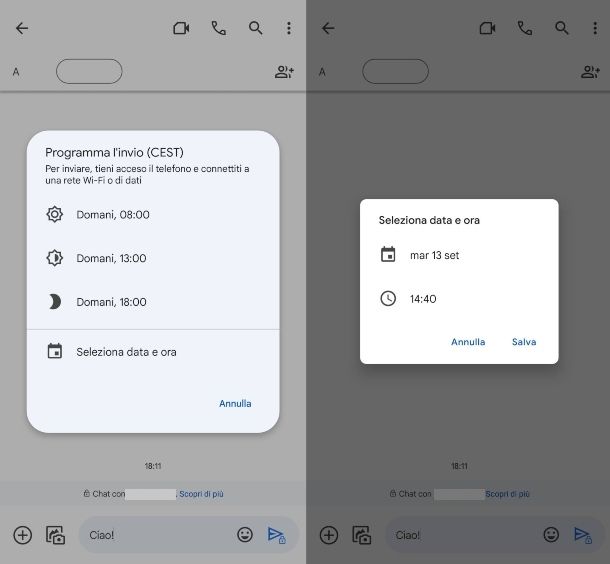
Se vuoi programmare l’invio di SMS in modo che questi vengano inviati automaticamente senza il tuo intervento, puoi utilizzare l’app Messaggi di Google, solitamente preinstallata sui dispositivi Android dotati dei servizi Google, ma scaricabile gratuitamente anche dal Play Store.
Una volta scaricata e installata, avvia Messaggi facendo tap sulla sua icona situata nella schermata Home o nell’elenco delle applicazioni installate e, per iniziare a utilizzarla, premi sul pulsante Imposta app SMS predefinita e poi sul tasto Sì.
Ora, pigia sul pulsante Avvia chat collocato in basso a destra della schermata, seleziona il contatto a cui inviare l’SMS e componi il messaggio digitandone il testo nel campo Messaggio chat. Quando hai terminato, tieni premuto sul pulsante Invia situato a destra del messaggio (l’icona della freccia verso destra), e attendi che compaia sullo schermo il menu contestuale Programma l’invio.
Ti saranno così mostrati tre suggerimenti con orari predefiniti: Domani, 08:00 per inviare l’SMS la mattina successiva; Domani, 13:00 e Domani, 18:00. Premi su una di queste voci per impostare l’invio programmato.
In alternativa, puoi scegliere una data e un orario personalizzati premendo sulla voce Seleziona data e ora. Indicando prima la data nel calendario che compare e dai conferma con un tap sulla voce Avanti; poi, seleziona l’orario facendo tap sui numeri sull’orologio, oppure premi sull’icona della tastiera che trovi in basso a sinistra per digitarlo manualmente. Infine, pigia sulla voce Avanti.
Nella schermata successiva, controlla che i dati inseriti siano corretti e, se sei pronto, premi sulla voce Salva per programmare definitivamente l’invio, che avverrà in autonomia come indicato.
Nel caso in cui volessi annullarlo, tutto ciò che devi fare è aprire nuovamente la conversazione con il contatto in questione e premere sul pulsante X situato proprio sopra il messaggio, in fondo alla schermata.
Do it Later
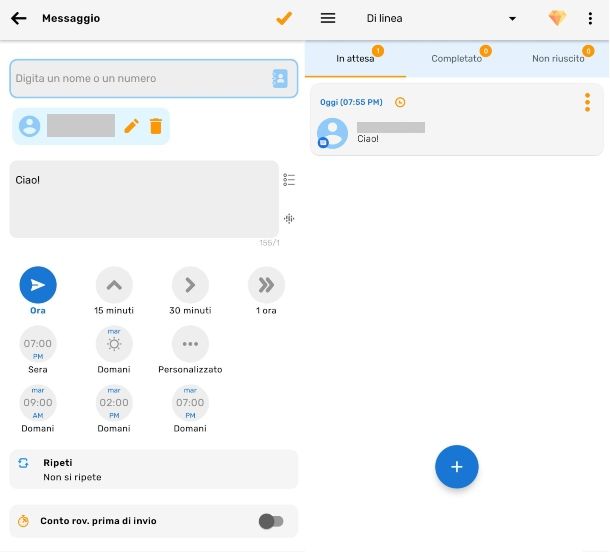
Un’altra applicazione che ti consiglio di scaricare per effettuare la programmazione e l’invio automatizzato degli SMS è Do It later. Quest’applicazione, distribuita gratuitamente tramite il Play Store e store alternativi, permette l’invio programmato di SMS, ma anche di altri messaggi su altre applicazioni, come WhatsApp o Twitter.
La versione base è gratuita, ma è possibile ottenere la versione Premium con un acquisto annuale di 25,99 euro o con una tantum di 35,99 euro per rimuovere gli annunci pubblicitari e accedere a funzionalità aggiuntive, come i destinatari e gli allegati illimitati, il backup e il ripristino.
Dopo averla scaricata e avviata, ti apparirà un messaggio di tutorial che dovrai seguire per garantire il corretto funzionamento dell’applicazione; fai quindi tap sul pulsante Avanti per tre volte consecutive e poi sulla voce Inizia per proseguire.
Ti sarà proposto di sottoscrivere l’abbonamento Premium, annuale o a vita: se al momento non ti interessa, premi sulla freccia verso sinistra situata in alto per chiudere questa schermata e visualizzare quella principale.
Per iniziare a comporre il tuo messaggio programmato, fai tap sul pulsante (+) che trovi in basso. Come ti ho già anticipato, quest’applicazione ti permette di programmare i messaggi su diverse applicazioni; fai quindi tap sul pulsante indicante la dicitura Messaggio.
Premi ora sul pulsanti Accetto e Consenti per due volte consecutive per acconsentire alla lettura dei contatti e alla gestione delle chiamate da parte dell’app, necessarie per il suo corretto funzionamento.
Nella nuova schermata, digita il nome o il numero di telefono della persona a cui vuoi inviare il messaggio programmato. Componi poi il messaggio nel campo Contenuto del messaggio e imposta poi la data e l’orario quando dovrà essere effettuato l’invio automatizzato pigiando su uno dei tasti sottostanti: puoi scegliere tra 15 minuti, 30 minuti, 1 ora, oppure Sera, Domani, o Personalizzato.
Se hai scelto quest’ultima opzione, premi sulla dicitura Oggi che compare automaticamente per scegliere, tramite il calendario, un’altra data; poi, fai lo stesso premendo sull’orario e scegli se indicare un Orario esatto oppure un Intervallo orario, ad esempio dalle 10:00 alle 12:00: l’app selezionerà automaticamente un orario nell’intervallo indicato.
Fatto ciò, puoi utilizzare le impostazioni aggiuntive nella stessa schermata per personalizzare ulteriormente l’invio: pigia sulla voce Ripeti per impostare le preferenze di ripetizione dell’invio automatico, e/o premi sulle levette corrispondenti alle voci Conto rov. prima di invio, Conferma prima di inviare e Notifica quando è finito per spostarle su ON e attivare dunque queste funzionalità.
Quando sei pronto, premi sul pulsante ✓ situato in alto a destra e poi sulle voci Accetto e Consenti per confermare l’invio.
Il messaggio verrà quindi elencato nella sezione In attesa e, facendo tap sull’icona con il simbolo dei tre puntini a fianco ad esso, potrai decidere di modificarlo, cancellarlo o inviarlo immediatamente.
Quando il messaggio sarà stato inviato, riceverai una notifica e, all’interno dell’applicazione, il messaggio sarà spostato nella sezione Completato. Se dovesse esserci qualche errore nell’invio del messaggio, l’SMS verrà spostato nella sezione Non riuscito.
Come programmare l’invio di SMS su iPhone
Sugli iPhone non troverai applicazioni simili a quelle che ti ho mostrato nei paragrafi precedenti, essendo iOS un sistema più chiuso rispetto ad Android; tuttavia, puoi sfruttare gli strumenti di automazione oppure delle app per creare dei promemoria appositamente per gli SMS.
Comandi
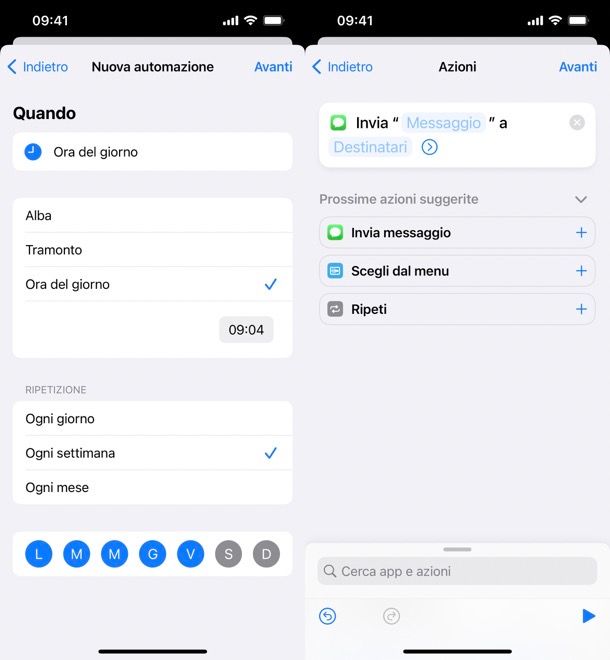
Come ti ho anticipato, è possibile sfruttare l’applicazione Comandi per la configurazione di azioni automatiche, tra cui anche l’invio di SMS, che trovi già preinstallata sul tuo iPhone. Nel caso in cui l’avessi eliminata, puoi scaricarla gratuitamente dall’apposita sezione dell’App Store.
Per iniziare, avvia l’app e premi sulla voce Automazione situata in basso al centro per aprire la relativa scheda; poi, fai tap sulla voce Crea un’automazione personale.
Nel menu che si apre, seleziona la voce Ora del giorno e imposta l’orario preferito tramite le voci in basso, configura anche le impostazioni di Ripetizione scegliendo un’opzione tra Ogni giorno, Ogni settimana oppure Ogni mese, quindi conferma premendo sulla voce Avanti.
Ora, pigia sulla voce Aggiungi azione, digita “Messaggi” nel campo Cerca app e azioni, e seleziona l’opzione Invia messaggio. Così facendo potrai scrivere l’SMS da inviare: premi sulla voce Messaggio tra le virgolette e digita il tuo messaggio.
In seguito, fai tap sulla voce Destinatario (anch’essa tra virgolette) digita il nome del contatto che riceverà l’SMS, e fai tap per sceglierlo tra i risultati di ricerca. Per aggiungere più destinatari, premi sul pulsante (+) situato in alto a destra ed effettua la stessa operazione.
Una volta confermato il tutto con un tap sulla voce Fine, tocca il tasto Avanti collocato in alto a destra per passare alla schermata di riepilogo. Qui, se lo desideri, puoi attivare l’opzione Chiedi prima di eseguire spostando la levetta corrispondente su ON (in modo da dover confermare ogni volta l’esecuzione del comando) . Completa l’operazione premendo sulla voce Fine.
SMS Scheduler — Auto Reminder
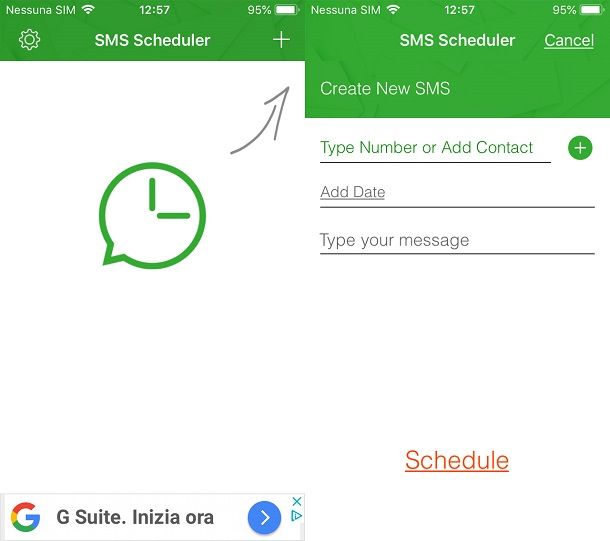
Un’altra possibilità che hai a disposizione è quella di installare delle applicazioni che ti avvisano con un promemoria di inviare un SMS, tramite anche autocompilazione dello stesso sull’app di messaggistica del tuo iPhone.
Una di queste app è SMS Scheduler — Auto Reminder, disponibile gratuitamente tramite l’App Store di iOS. Esiste anche una versione a pagamento che permette di rimuovere la pubblicità presente.
Una volta scaricata l’applicazione, avviala e ti apparirà una notifica per la richiesta di accesso all’invio di notifiche: fai tap sul pulsante Consenti. Dalla schermata principale, fai tap sul pulsante [+] che trovi nell’angolo in alto a destra, per accedere alla composizione del tuo promemoria.
Digita quindi il numero di telefono o il nome del contatto al quale vuoi inviare il messaggio, nel campo Type number or add contact. Fai poi tap sulla voce Add date per impostare la data e l’orario di avviso dell’invio dell’SMS. Digita quindi il messaggio nel campo Type your message. Dopo aver compilato tutti i campi, fai tap sulla voce in basso Schedule.
Il messaggio appena composto ti apparirà nella scheda Scheduled. Quando arriverà il momento che hai indicato per l’invio dell’SMS, riceverai una notifica sul tuo dispositivo; fai tap sulla notifica per avviare l’app di messaggistica direttamente nella conversazione del contatto che hai indicato e con il messaggio già trascritto e pronto all’invio. Fai quindi tap sul pulsante in basso di invio dell’SMS. Il messaggio inviato verrà trasferito nella scheda Sent.

Autore
Salvatore Aranzulla
Salvatore Aranzulla è il blogger e divulgatore informatico più letto in Italia. Noto per aver scoperto delle vulnerabilità nei siti di Google e Microsoft. Collabora con riviste di informatica e cura la rubrica tecnologica del quotidiano Il Messaggero. È il fondatore di Aranzulla.it, uno dei trenta siti più visitati d'Italia, nel quale risponde con semplicità a migliaia di dubbi di tipo informatico. Ha pubblicato per Mondadori e Mondadori Informatica.






